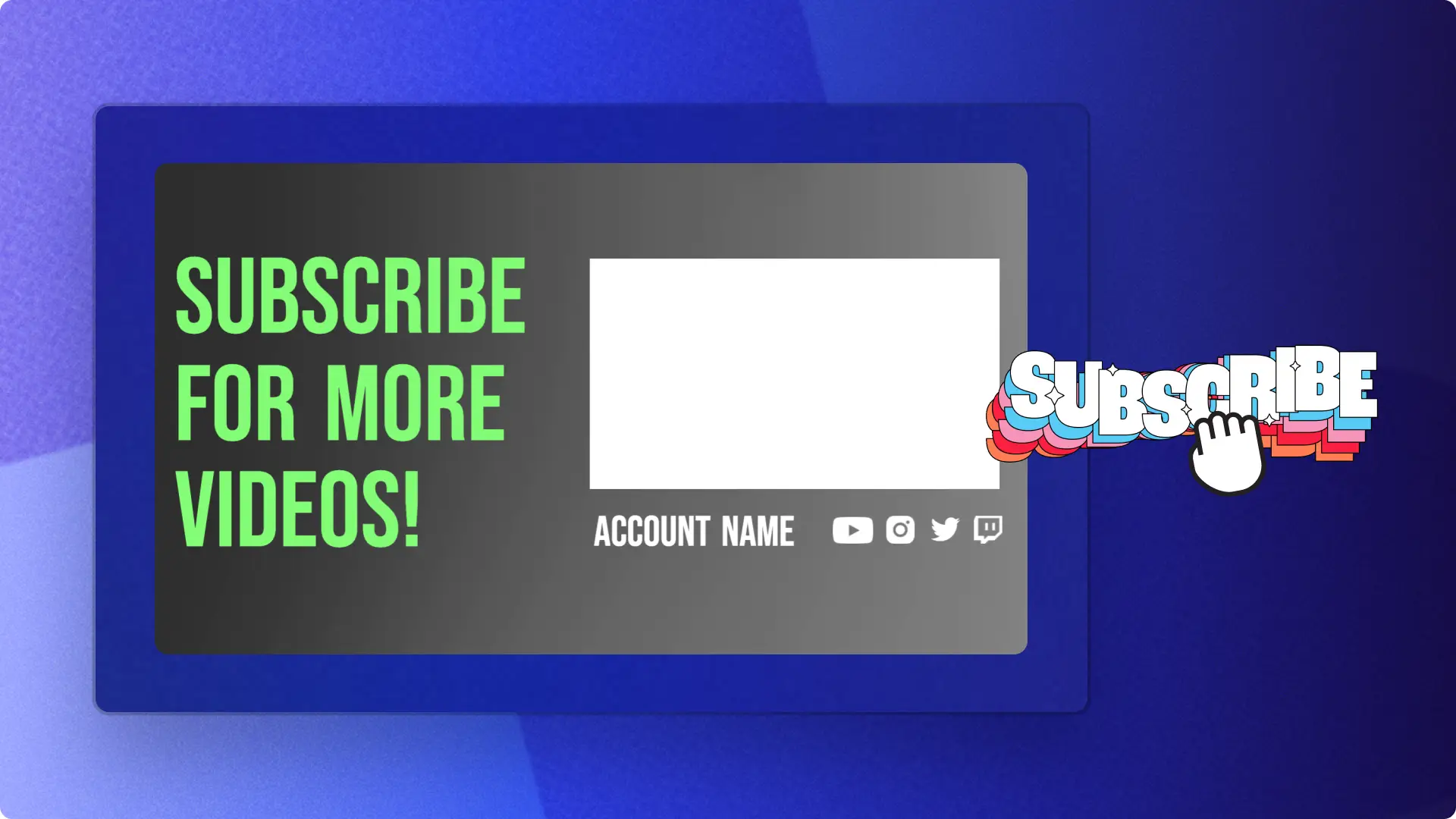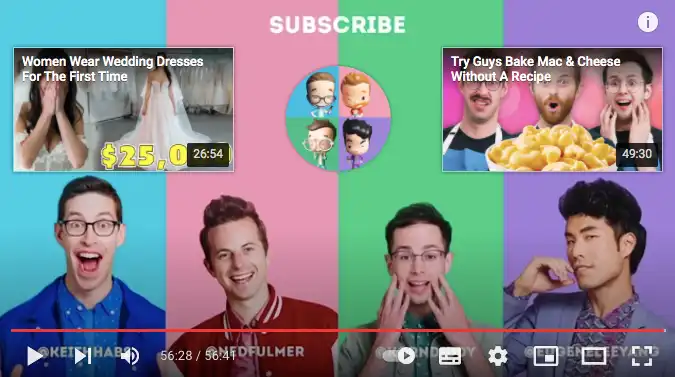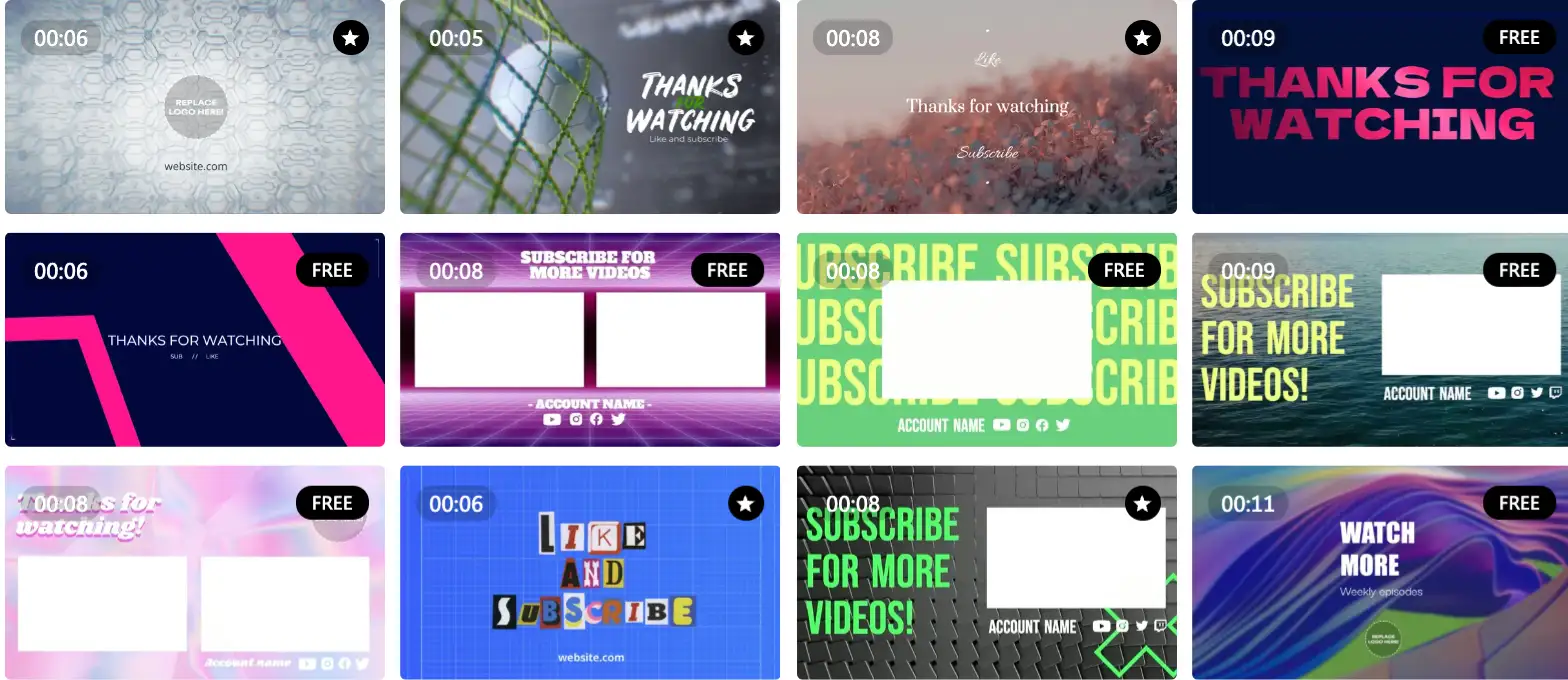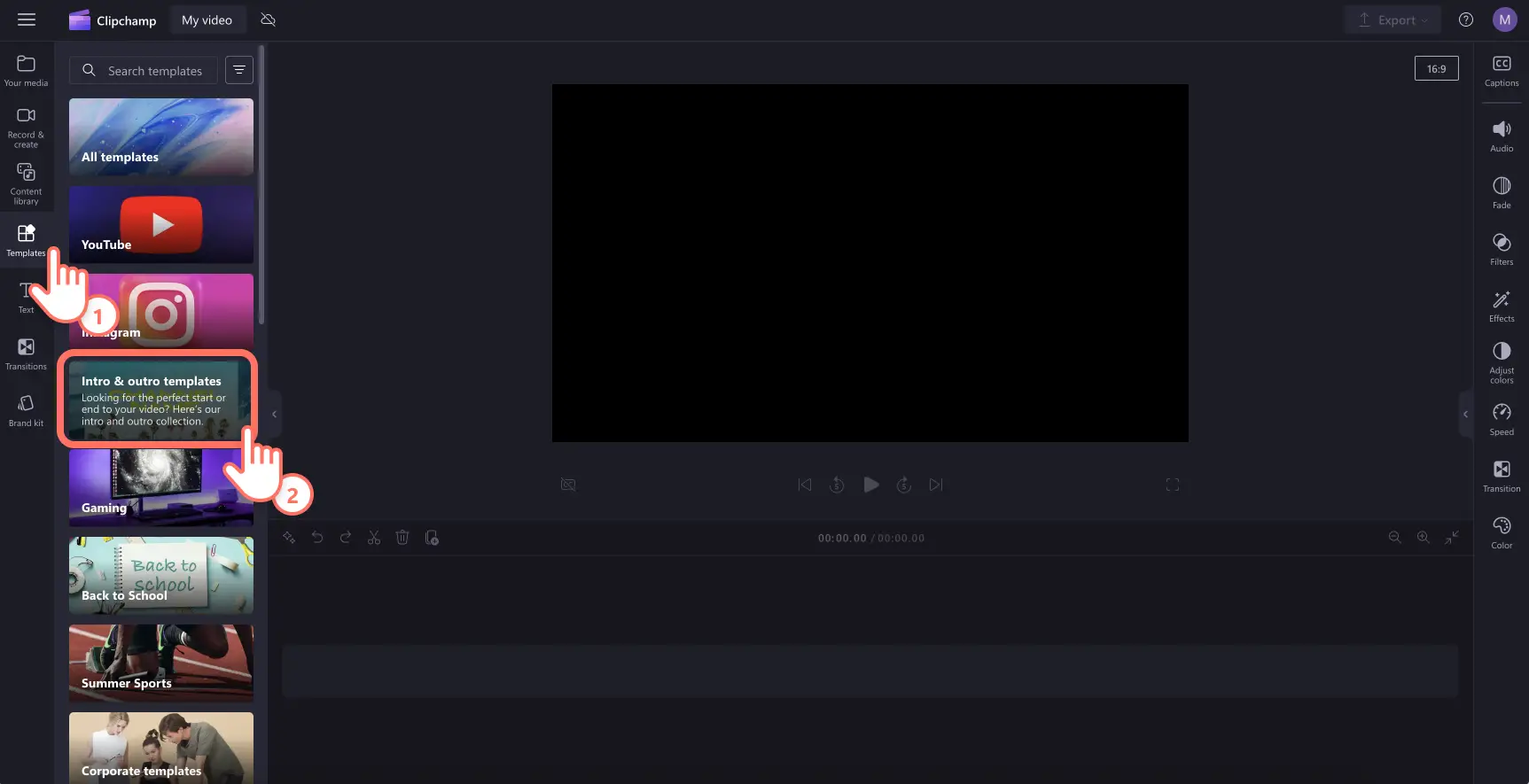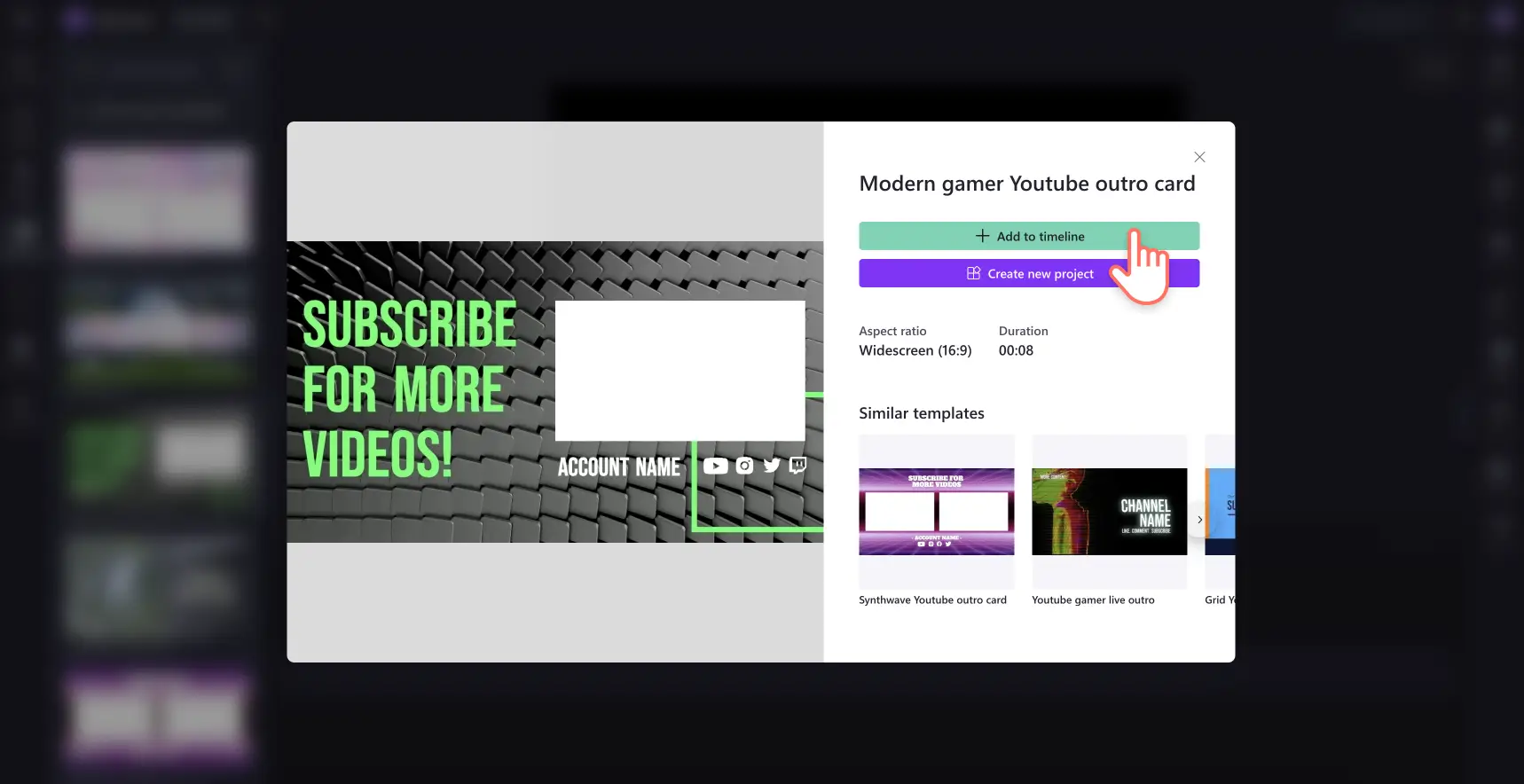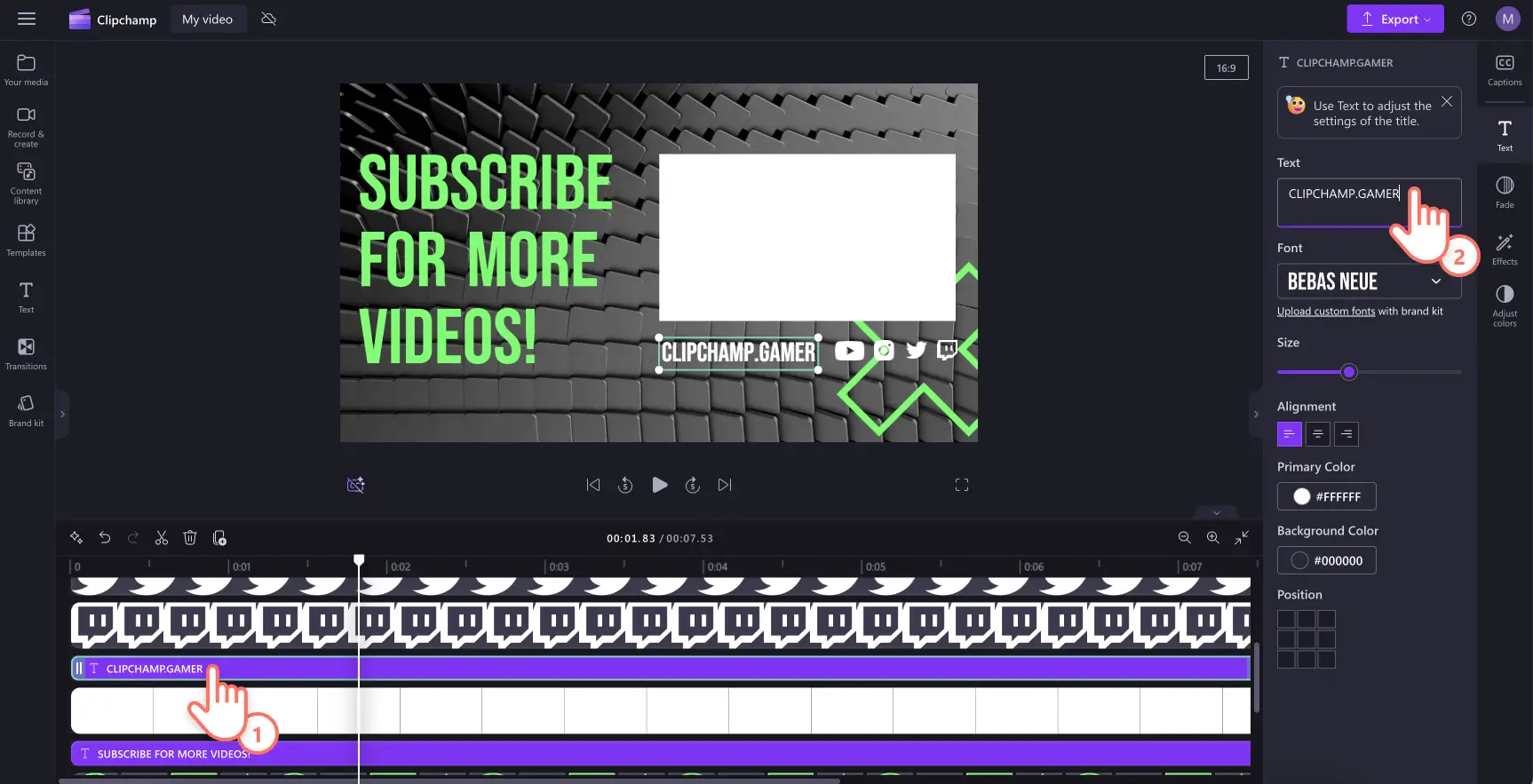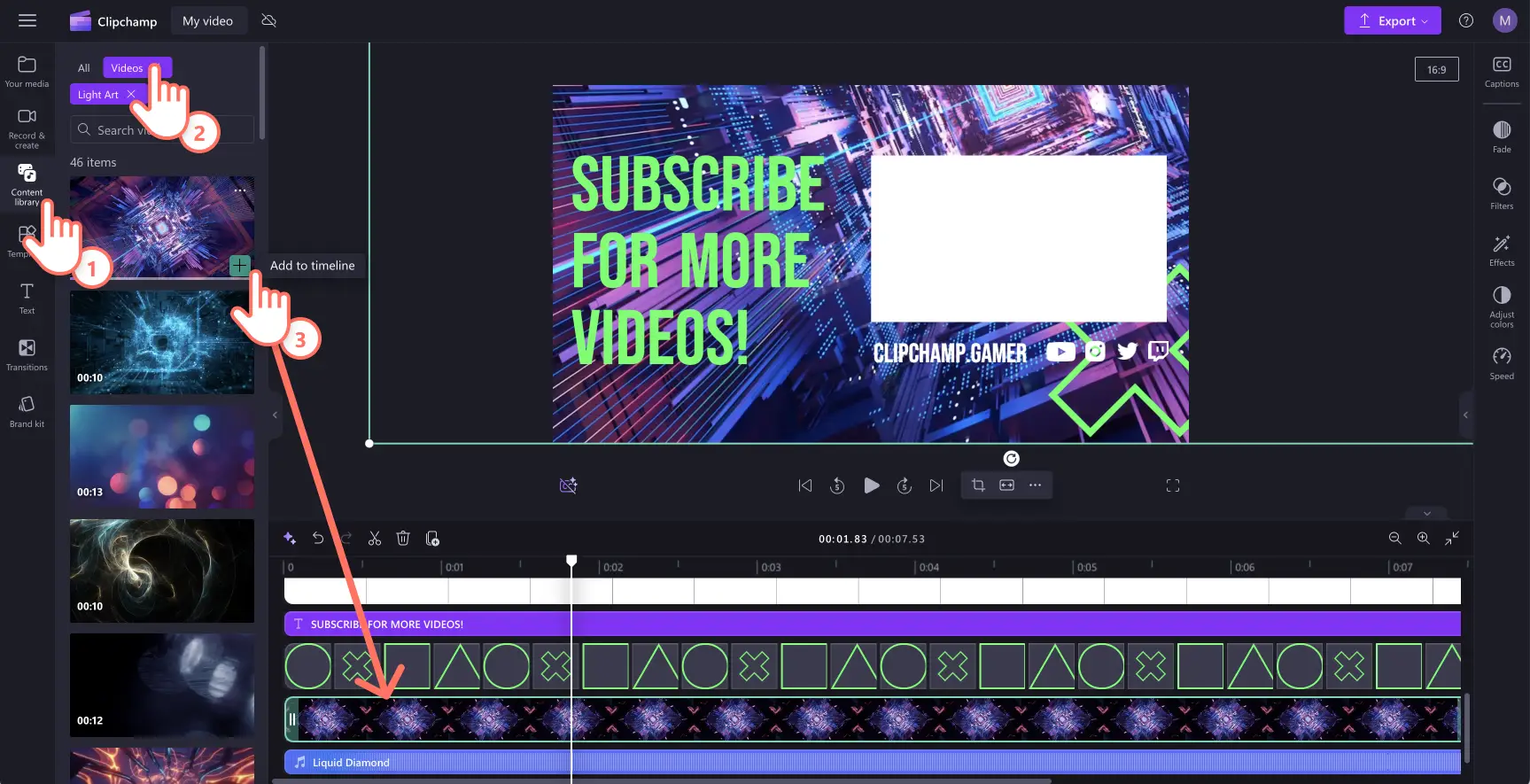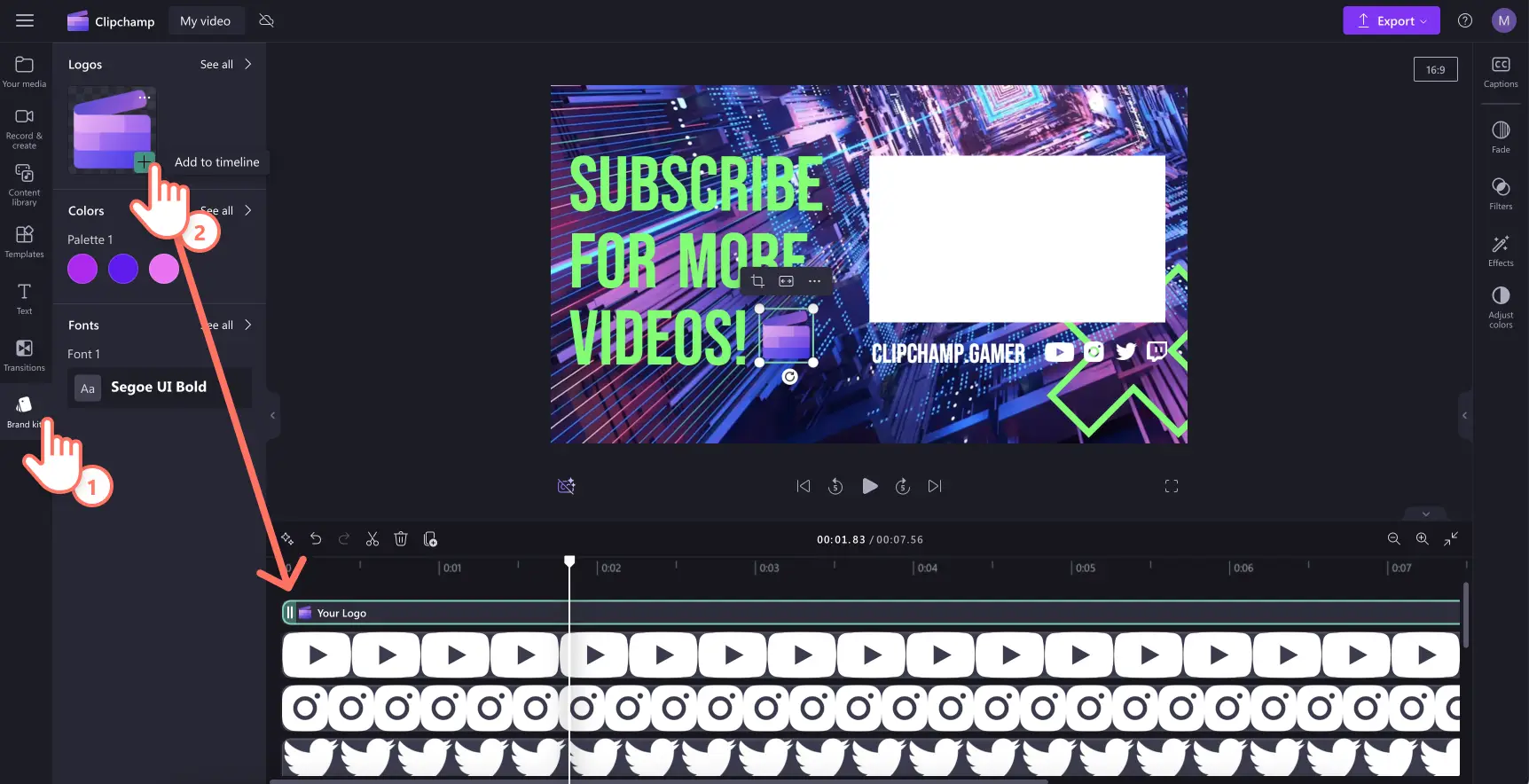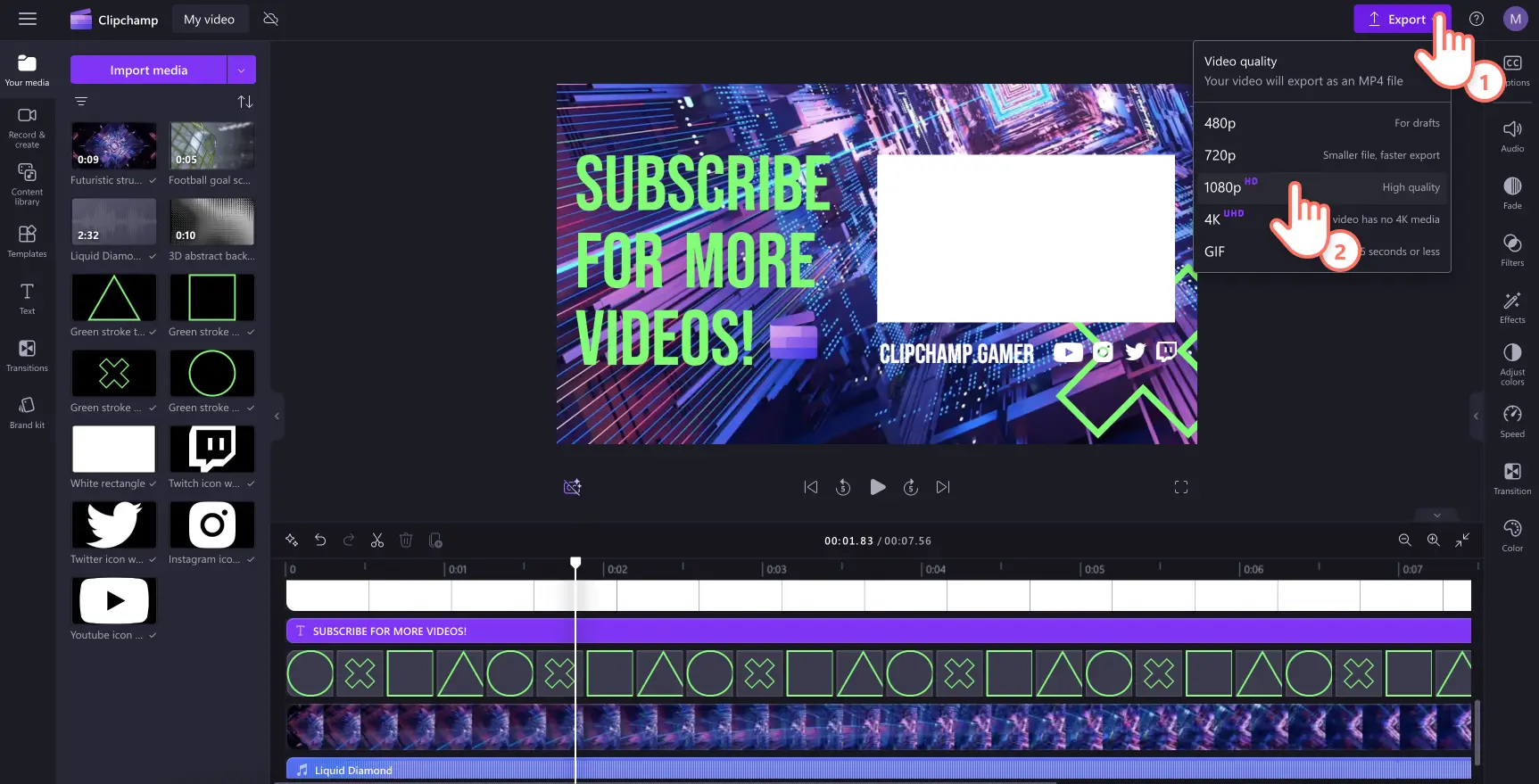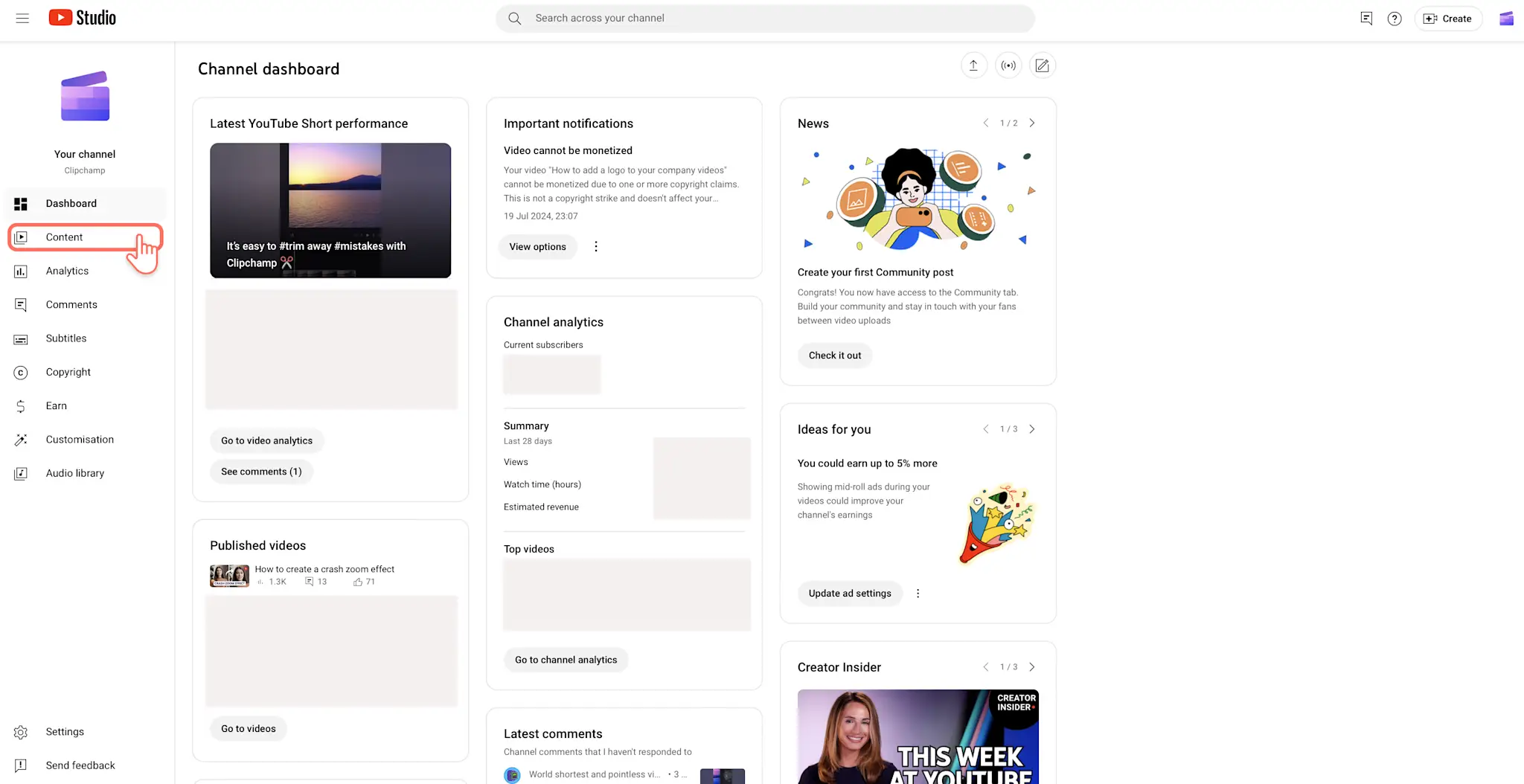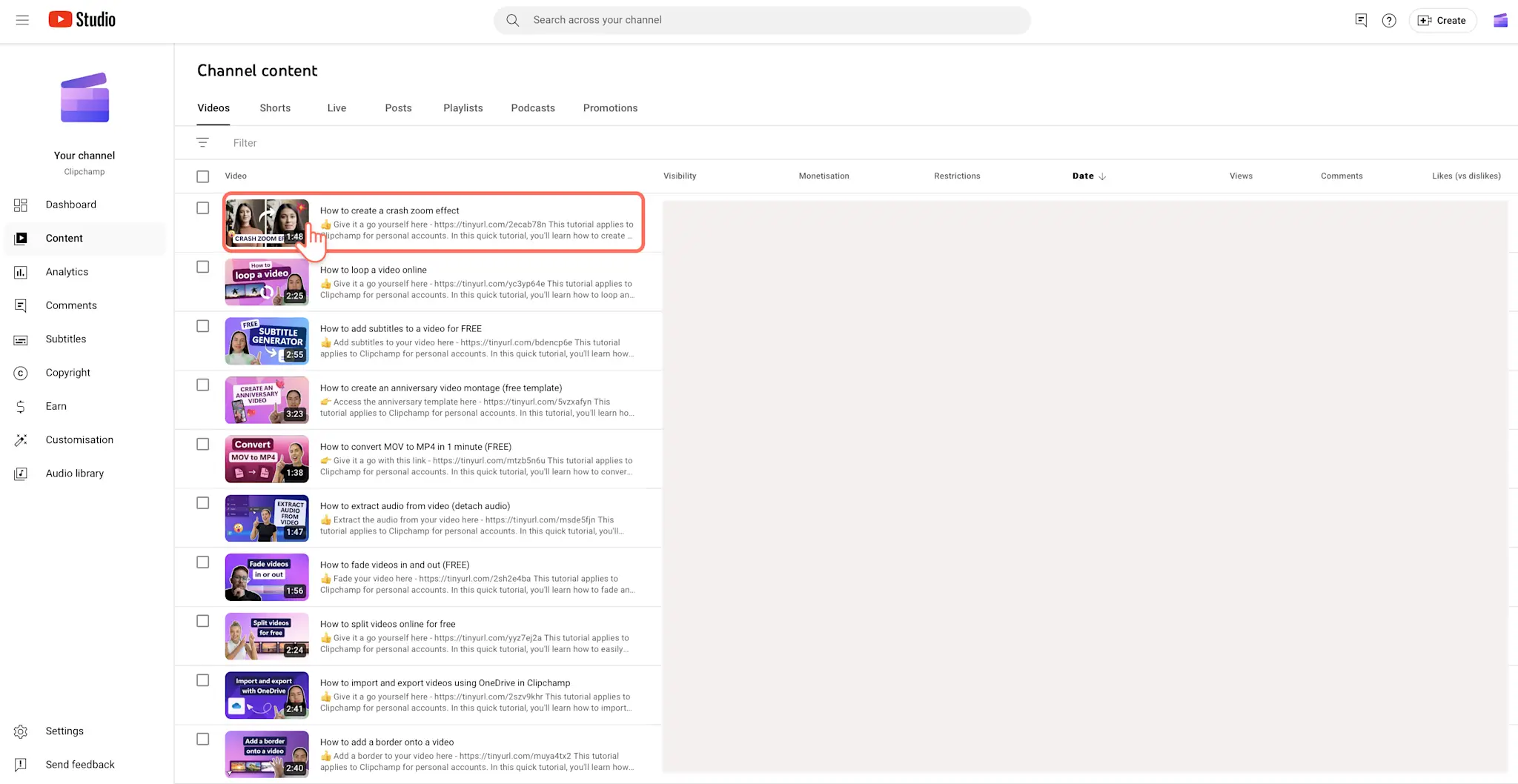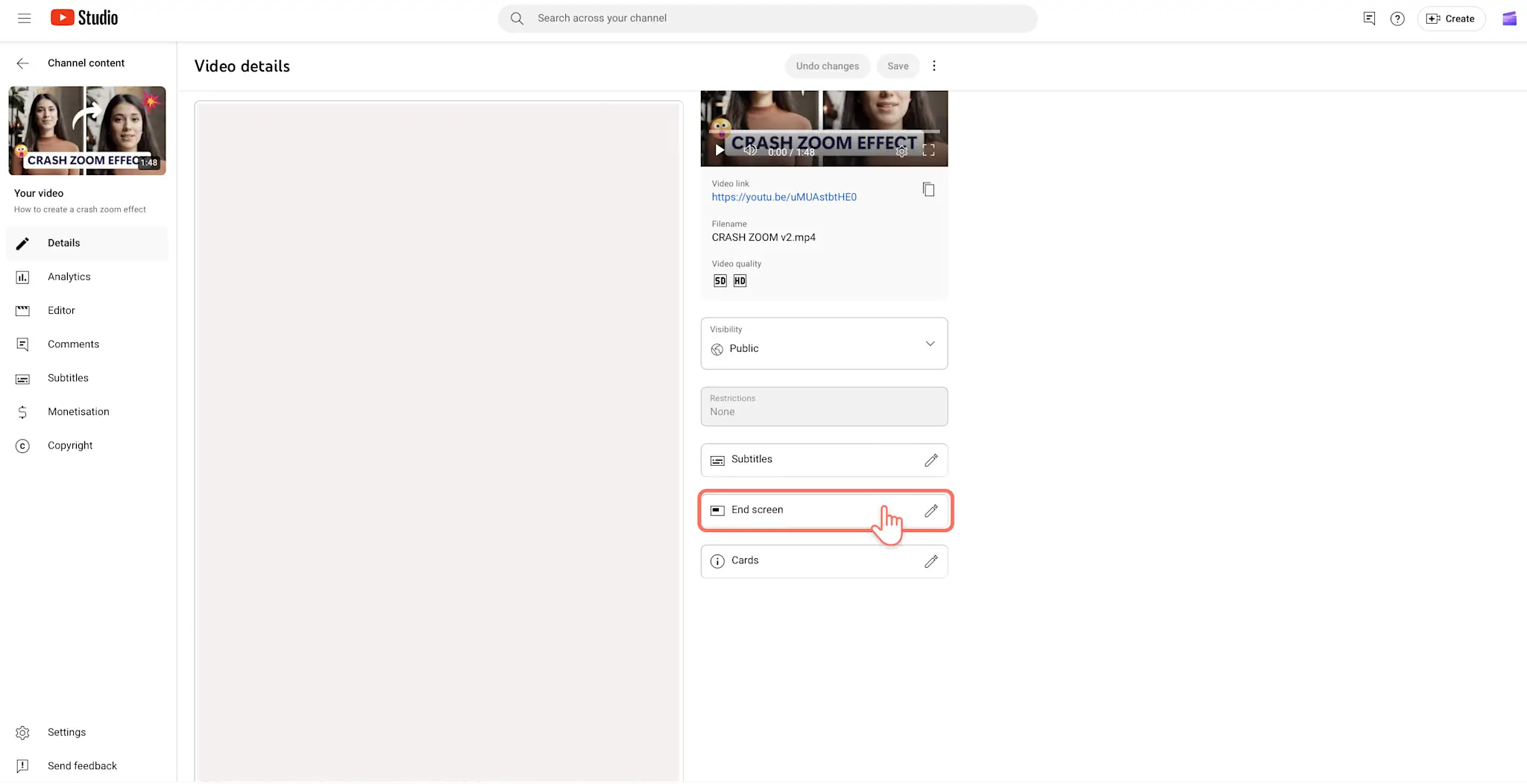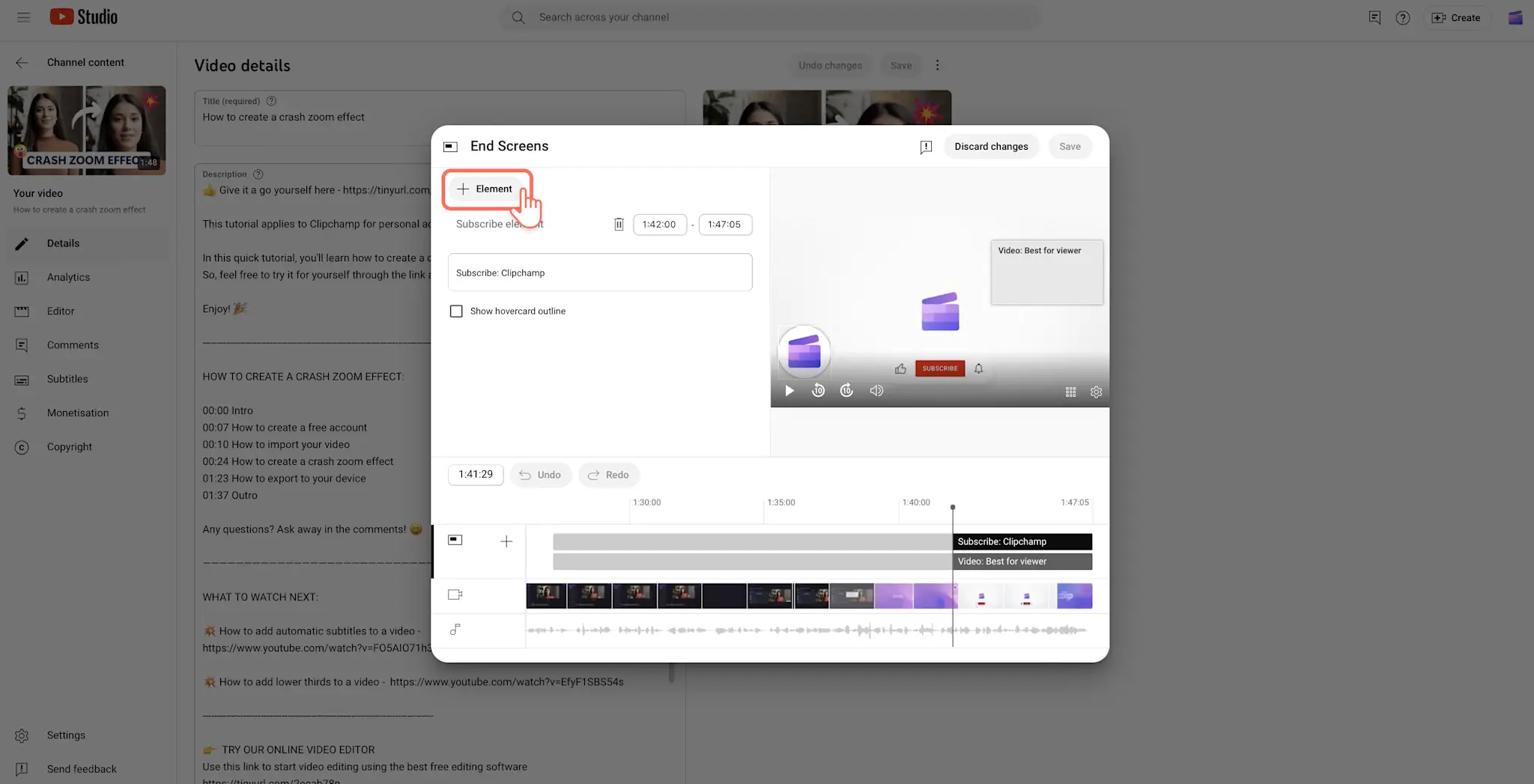Dikkat! Bu makaledeki ekran görüntüleri kişisel hesaplar için Clipchamp'ten alınmıştır. Aynı ilkeler Clipchamp iş ve okul hesapları için de geçerlidir.
Bu sayfada
İster yeni ister popüler bir YouTuber olun, bir bitiş ekranı ekleyerek YouTube videolarınızı güzelleştirebilirsiniz.İyi tasarlanmış bir YouTube bitiş ekranı ve kapanış videosu, yeni izleyicilerin kanalınızı hatırlamasını kolaylaştırır, diğer videolarınızın izlenme sayısını hatta abone sayınızı artırabilir.
Videonuza bitiş ekranı eklemek için gereken adımları, doğru ekran boyutunu ve Clipchamp’teki YouTube video şablonlarıyla dikkat çekici bitiş ekranları hazırlamayı öğrenin.
YouTube bitiş ekranı nedir?
YouTube bitiş ekranı, YouTube videolarının sonuna eklenebilecek 5-20 saniyelik kısa bir kapanış videosudur.İçerik oluşturucular; bu ekranı marka logolarını, sosyal medyadaki kullanıcı adlarını, web sitelerinin veya çevrimiçi mağazalarının bağlantılarını paylaşmak için kullanabilirler.
Bitiş ekranlarına YouTube kapanış videosu da denir. Bitiş ekranlarını, YouTube bitiş ekranında yer alan öğelerden ibaret olan YouTube bitiş kartlarıyla karıştırmayın. Burada, dinamik video estetiğini sergilerken bir yandan da kanalın markalamasını öne çıkarmak için bitiş ekranını kullanan bir YouTube kanalı örneğini görebilirsiniz.
İyi bir YouTube bitiş ekranının unsurları
İçerik oluşturucular, YouTube Stüdyosunda yerleşik olan bitiş ekranı oluşturma aracını kullanabilecekleri gibi Clipchamp’teki YouTube bitiş ekranı şablonlarını kullanarak özel, markalı bir video da oluşturabilirler.
Bitiş ekranının olmazsa olmaz unsurları
YouTube kanal logosu: Kanalınızın bilinirliğini artırmak ve daha çok izleyicinin, adınızı hatırlamasını sağlamak için bitiş ekranına kanalınızın ismi ve logosunu ekleyin.
Beğen ve abone ol animasyonları: YouTube bitiş ekranınıza, izleyicileri; videonuzu beğenmeye, kanalınıza abone olmaya ve çan simgesine tıklamaya teşvik eden bir eylem çağrısı ekleyin.İzleyicilerin dikkatini çekmek için animasyonlu abone ol çıkartmaları da kullanabilirsiniz.
Önerilen videolar içeren bitiş kartları: İzleyicilerin ilgisini daha uzun süre tutmak istiyorsanız kanalınızdaki benzer videoları önermek iyi bir fikir olabilir.Belirli bir videoya ya da birden fazla videoya ve video listelerine bağlantı verebilir ya da YouTube’dan, otomatik olarak en son yüklediğiniz videoyu önermesini isteyebilirsiniz.
Bitiş ekranını güzelleştirebilecek unsurlar
Sosyal medya kullanıcı adları: İzleyicilerinizin sizi diğer platformlarda da bulabilmesi ve bir topluluk oluşturabilmek için Instagram, TikTok veya X’teki kullanıcı adınızı ekleyin.
İlgili YouTube kanalları: Birden fazla YouTube kanalınız varsa diğerini tanıtmak için bitiş ekranını kullanabilirsiniz.Ya da arkadaşlarınıza veya ailenize ait kanalları da duyurabilirsiniz.
Dış web siteleri: Bitiş ekranınızda YouTube-onaylı siteleri paylaşabilirsiniz.Bu kısma portföyünüzün ve çevrimiçi mağazanızın ya da işbirliği yaptığınız kişi veya kurumların bağlantılarını eklemenizi öneririz.
YouTube bitiş ekranı boyutları
YouTube bitiş ekranları, 1920 piksel x 1080 piksel çözünürlüğe ve geniş ekran 16:9 en boy oranına sahiptir. Bitiş ekranı videonuzu 1080p çözünürlükte ve YouTube için en iyi dosya biçimi olan MP4 biçiminde kaydetmenizi öneririz.
Bitiş ekranını nasıl doğru boyutlarda hazırlayacağınızı bilmiyorsanız YouTube bitiş kartı şablonlarını kullanarak işinizi kolaylaştırabilirsiniz. Clipchamp’teki mükemmel video şablonları profesyonel şekilde tasarlandığından doğru boyutta olduklarından emin olabilirsiniz.
Clipchamp’te YouTube bitiş ekranı hazırlama
1. Adım Bir YouTube bitiş ekranı şablonu seçin
Düzenlenebilir bitiş ekranı şablonlarımızı bulmak için araç çubuğundaki Şablon sekmesine tıklayın.Açılış ve Kapanış şablon koleksiyonuna tıklayın.
Sevdiğiniz veya YouTube kanalınızın temasına uyan bir şablon bulmak için kullanıma hazır YouTube şablonlarımızın önizlemesine bakın.Seçtiğiniz şablonun önizlemesine tıklayarak daha fazla seçenek içeren açılır pencerenin ortaya çıkmasını sağlayabilir, buradan da zaman çizelgesine ekle seçeneğine tıklayabilirsiniz.
2. AdımYouTube bitiş ekranı metnini özelleştirin
Bitiş ekranı video şablonunuzun her öğesini özelleştirmeye başlayın.Zaman çizelgesinden metin kutusunu seçin ve ardından özellik panelindeki metin sekmesine tıklayın.Metni, kanalınızın adını gösterecek şekilde düzenleyin.Bu kısımda markanızın fontunu da kullamabilir, yazı tipi ve renklerini değiştirebilirsiniz.
3. Adım Kapanış arka planını değiştirin
Bitiş ekranındaki stok videoyu, kendi videonuzla ya da başka bir kapanış arka plan videosuyla değiştirin.Araç çubuğundaki içerik kitaplığı sekmesine tıkladıktan sonra görseller açılan liste okuna tıklayıp videoları seçin.YouTube’da kullanılmaya uygun bir dizi telifsiz video arka planına göz atın. Şablondaki videoyu değiştirmek için yeni video arka planınızı sürükleyip bırakın.
4. AdımYouTube kanal logosunu ekleyin
Marka logonuzu bulmak için araç çubuğundaki marka seti sekmesine tıklayın.Clipchamp’te marka setini ilk defa kullanıyorsanız logonuzu bilgisayarınızdan yüklemek için logo ekle düğmesine tıklamanız gerekir. Hazır olduğunda logonuzu zaman çizelgesine sürükleyip bırakın.
5. Adım YouTube bitiş ekranı videonuzu dışarı aktarın.
YouTube bitiş ekranı videonuzu kaydetmeye hazır olduğunuzda dışarı aktar düğmesine tıklayıp bir video çözünürlüğü seçin.YouTube’da en iyi video kalitesini elde etmek için videoları 1080p video çözünürlüğünde kaydetmenizi öneririz.
Bu YouTube bitiş ekranı videosunu MP4 biçiminde kaydedebilir ve kanalınızda tutarlılık elde etmek için bunu tüm YouTube videolarınızın sonuna ekleyebilirsiniz.
YouTube videonuza bitiş ekranları ekleme
Videonuzu yayımlamaya hazır olduğunuzda bitiş kartları özelliğini kullanarak, tıklanabilir YouTube bitiş ekranlarını doğrudan YouTube Stüdyo içinden ekleyebilirsiniz.
1. Adım İçerik sekmesine tıklayın
YouTube Stüdyo’da sol kenar çubuğunda yer alan İçerik sekmesine tıklayın.
2. AdımBir video seçin
Ardından bitiş ekranı eklemek istediğiniz videoya tıklayın.
3. Adım Bitiş ekranı düğmesine tıklayın
Ekranınızın sağ tarafında yer alan bitiş ekranı sekmesine tıklayın.
4. AdımBitiş ekranını öğelerini ekleyin
+ Öğe düğmesine tıklayın.Her bir öğeyi seçili zaman dilimine eklemek için video, çalma listesi, abone ol, kanal veya bağlantı öğelerine tıklayın.
YouTube Stüdyo’da bitiş ekranlarını kaldırma
Bunun yerine video jeneriği eklemek ya da video estetiğinizi değiştirmek isterseniz YouTube bitiş ekranınızı silebilirsiniz. Bir YouTube videonuzdan bitiş ekranını kaldırmak istiyorsanız aşağıdaki adımları izleyin:
Hesap simgenize tıklayın ve sağ üst köşeden YouTube Stüdyo’yu seçin.
Tüm YouTube videolarınızı görüntülemek için sayfanızın sol tarafında yer alan İçerik sekmesini seçin.
Bitiş ekranını kaldırmak istediğiniz videoda kalem simgesine tıklayın.
Bitiş ekranından Video öğelerine ve ardından Öğeyi düzenle seçeneğine tıklayın.
Sil seçeneğine tıklayın.
Sık sorulan sorular
YouTube bitiş kartları ve YouTube bitiş ekranı aynı şey midir?
Hayır. YouTube bitiş kartları YoUTube bitiş ekranlarında görünebilir. YouTube Studio'da YouTube bitiş kartı bağlantılarını izleyicilerinizin görmesini istediğiniz diğer videolara ekleyebilirsiniz.
YouTube bitiş ekranıma seslendirme ekleyebilir miyim?
Evet, YouTube bitiş ekranınızda ses ve müzik olabilir. YouTube videolarınızın sonuna kişisel bir dokunuş katmak için yapay zeka seslendirme oluşturucu aracımızdan yararlanın. YouTube bitiş ekranınıza seslendirme veya web kamerası videosu eklemeniz yeterlidir.
YouTube bitiş ekranıma abone paneli ekleyebilir miyim?
Evet! YouTube bitiş ekranınıza animasyonlu abone olun çıkartması eklemek, izleyicileri YouTube kanalınıza abone olmaya teşvik etmenin iyi bir yoludur. Çok çeşitli abone olun panellerimiz arasından seçim yaparak bitiş ekranlarınıza ekleyebilirsiniz.
YouTube markanızı büyütmek ve yeni izleyicileri daha fazla video izlemeye teşvik etmek için YouTube bitiş ekranlarını kullanın.Düzenlemeye yönelik daha fazla ipucu için YouTube kapanış ve bitiş kartları ana kılavuzumuza göz atın. İzleyiciler üzerinde harika bir ilk izlenim bırakmak isterseniz uyumlu bir YouTube açılış videosu oluşturmayı öğrenmek için bu blog yazısını okuyun.
Clipchamp’teki YouTube bitiş ekranlarının tüm koleksiyonunu buradan keşfedebilirsiniz.
Düzenlemeye hazır olduğunuzda Clipchamp’i kullanmaya başlayın veya Clipchamp Windows uygulamasını indirin.